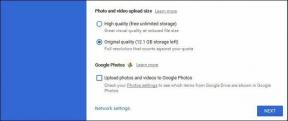ტოპ 9 გზა Apple Watch-ის არ რეკავს შემომავალი ზარების გამოსწორების მიზნით
Miscellanea / / November 19, 2023
მიუხედავად იმისა, რომ Apple Watch ძირითადად უზრუნველყოფს გლუვი watchOS გამოცდილებას, მსგავსი ხარვეზები ყოველთვის ჩართული ეკრანი არ მუშაობს, Wi-Fi ქსელის შეცდომები, ხოლო საათი, რომელიც არ რეკავს შემომავალი ზარებისთვის, შეიძლება სწრაფად გააფუჭოს თქვენი განწყობა. ეს უკანასკნელი შეიძლება საკმაოდ გამაღიზიანებელი იყოს და აქ არის საუკეთესო გზები, რათა დააფიქსიროთ Apple Watch არ რეკავს.

შეიძლება გამოტოვოთ მნიშვნელოვანი ზარები, როდესაც Apple Watch უმიზეზოდ შეწყვეტს ზარს. რამდენიმე ფაქტორმა შეიძლება დაარღვიოს თქვენი Apple Watch-ის ინტეგრაცია iPhone-თან. დავიწყოთ საფუძვლებით და გადავიდეთ გაფართოებულ ხრიკებზე, რათა მყისიერად მიიღოთ ზარის გაფრთხილებები თქვენს მაჯებზე.
1. გადატვირთეთ Apple Watch და iPhone
თქვენ უნდა გადატვირთოთ თქვენი Apple Watch და iPhone და სცადოთ შემომავალი ზარების მიღება მაჯებზე.
iPhone
Ნაბიჯი 1: გააგრძელეთ გვერდითი და ხმის ღილაკების ერთდროულად დაჭერა. გამოიყენეთ სლაიდერი iPhone-ის გამორთვისთვის.
ნაბიჯი 2: დაელოდეთ რამდენიმე წუთს და კვლავ დააჭირეთ ჩართვის ღილაკს, სანამ არ დაინახავთ Apple-ის ლოგოს.
Apple Watch
Ნაბიჯი 1: დააჭირეთ ციფრულ გვირგვინს, რომ გადახვიდეთ მთავარ ეკრანზე და გახსნათ პარამეტრები.
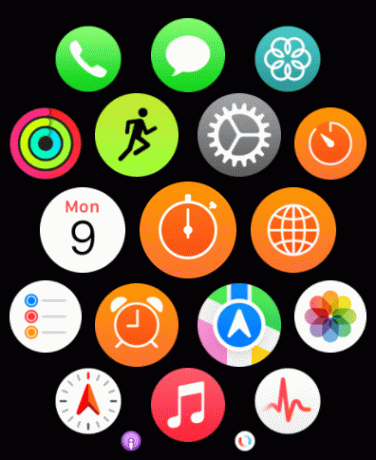
ნაბიჯი 2: გადაახვიეთ გენერალზე.
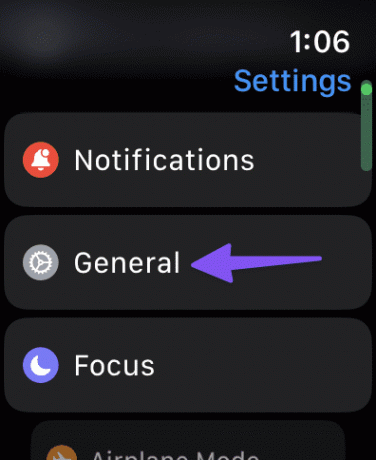
ნაბიჯი 3: აირჩიეთ Shut Down.
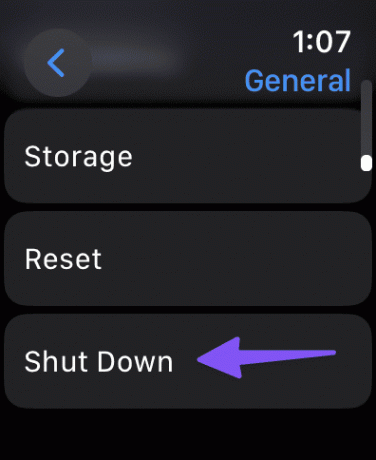
ნაბიჯი 4: დააჭირე ციფრულ გვირგვინს საათის ჩართვისთვის.
2. გამორთეთ ფოკუსი Apple Watch-სა და iPhone-ზე
თქვენი iPhone-ის აქტიური ფოკუსის რეჟიმი შეიძლება იყოს მთავარი დამნაშავე საათის არ რეკვის პრობლემის გამო. თქვენ უნდა გამორთოთ ფოკუსი პარამეტრებიდან ან კონტროლის ცენტრიდან.
შეგიძლიათ გადაფურცლეთ ქვემოთ ზედა მარჯვენა კუთხიდან საკონტროლო ცენტრის გასახსნელად. გამორთეთ ფოკუსის რეჟიმი და ასევე სინქრონიზებულია დაკავშირებულ Apple Watch-თან.

3. შეამოწმეთ Apple Watch შეტყობინებების პარამეტრები
თუ Apple Watch-ზე ჩართეთ შეტყობინებების კონფიდენციალურობის ვარიანტი, შეიძლება პრობლემები შეგექმნათ ზარის გაფრთხილებების მიღებისას.
Ნაბიჯი 1: გაუშვით Apple Watch აპი თქვენს iPhone-ზე.
ნაბიჯი 2: გადადით შეტყობინებებზე და გამორთეთ გადართვის ჩვენება შეჯამება დაბლოკვისას.

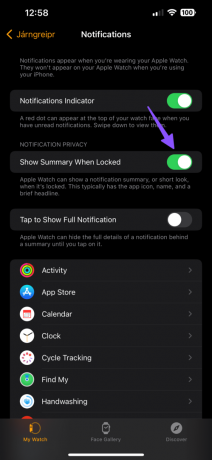
თქვენ ასევე შეგიძლიათ გახსნათ პარამეტრები და გადახვიდეთ შეტყობინებებზე, რათა გამორთოთ შეტყობინებების კონფიდენციალურობის გადართვა.
შეამოწმეთ ტელეფონის შეტყობინებები
თქვენ უნდა შეამოწმოთ ტელეფონის შეტყობინებები თქვენი Apple Watch-ისთვის.
Ნაბიჯი 1: გახსენით Apple Watch აპი თქვენს iPhone-ზე. გადადით შეტყობინებებზე და აირჩიეთ ტელეფონი.
ნაბიჯი 2: შეეხეთ „Mirror my iPhone“ და მზად ხართ წახვიდეთ.

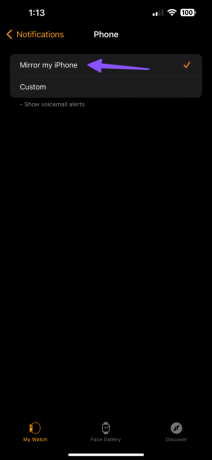
4. გააუქმეთ და დააწყვილეთ Apple Watch
ჯერ კიდევ გაქვთ პრობლემები Apple Watch-ის არ ზარის iPhone-ზე? თქვენ უნდა გააუქმოთ Apple Watch-ის დაწყვილება iPhone-დან და ხელახლა დააწყვილოთ იგი.
Ნაბიჯი 1: მოათავსეთ თქვენი Apple Watch iPhone-ის გვერდით.
ნაბიჯი 2: გახსენით Watch აპი და შეეხეთ ყველა საათს ზედა.

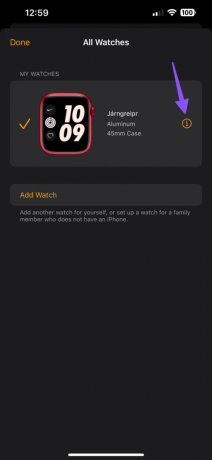
ნაბიჯი 3: შეეხეთ ინფორმაციის ღილაკს თქვენი Apple Watch-ის გვერდით და შეეხეთ „Apple Watch-ის დაწყვილების გაუქმებას“.
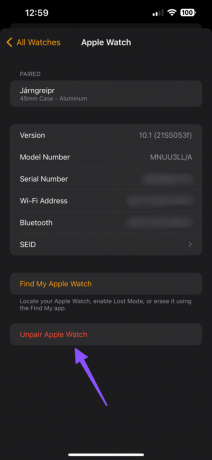

ნაბიჯი 4: დაადასტურეთ თქვენი გადაწყვეტილება და შეიყვანეთ თქვენი Apple ID და პაროლი ავთენტიფიკაციისთვის.
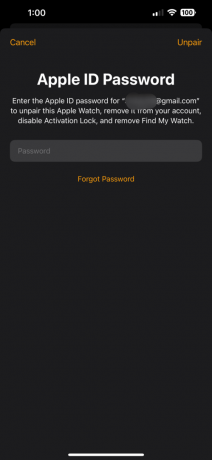
ჩართეთ თქვენი Apple Watch და მოათავსეთ ის iPhone-ის გვერდით, რომ დაიწყოთ საათის დაყენება.
5. გამორთეთ პაროლი
Apple Watch-ის ბევრ მომხმარებელს შეეძლო ზარების მიღება Apple Watch-ის პაროლის გამორთვით. აი, რა უნდა გააკეთოთ.
Ნაბიჯი 1: გახსენით პარამეტრების აპი თქვენს საათზე.
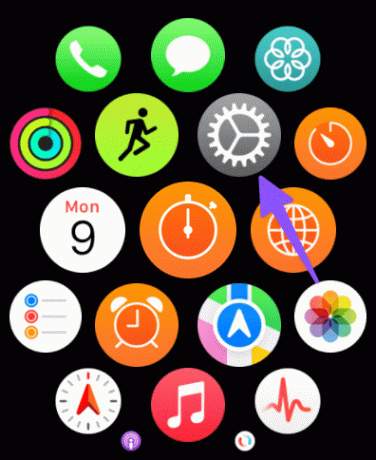
ნაბიჯი 2: გადადით Passcode-ზე და გამორთეთ გადართვა.
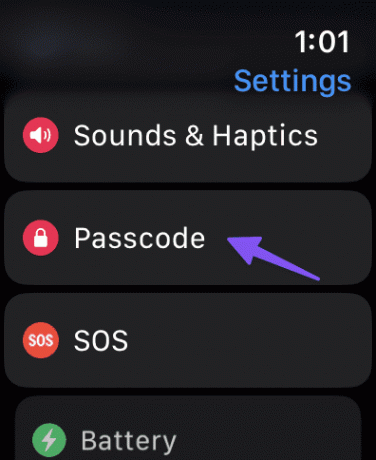
6. ზარების დაშვება სხვა მოწყობილობებზე
თქვენ უნდა დაუშვათ ზარები სხვა მოწყობილობებზე თქვენი iPhone პარამეტრებიდან. ამგვარად, თქვენი შემომავალი iPhone ზარები უნდა დარეკოს დაკავშირებულ iPad-ზე, Mac-ზე და Apple Watch-ზე.
Ნაბიჯი 1: გახსენით პარამეტრების აპი და გადაახვიეთ ტელეფონზე.
ნაბიჯი 2: აირჩიეთ ზარები სხვა მოწყობილობებზე და გადართეთ ზარების დაშვება სხვა მოწყობილობებზე.
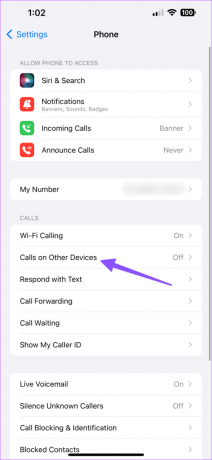

7. ჩართეთ Wake Screen
რეკავს თუ არა თქვენი Apple Watch ეკრანის გაღვიძების გარეშე? შეასწორეთ Watch Settings-დან და მზად ხართ წახვიდეთ.
Ნაბიჯი 1: დააჭირეთ ციფრული გვირგვინი საათზე და აირჩიეთ პარამეტრების აპი.
ნაბიჯი 2: აირჩიეთ ჩვენება და სიკაშკაშე.

ნაბიჯი 3: ჩართეთ Wake on Wrist Raise გადართვა.
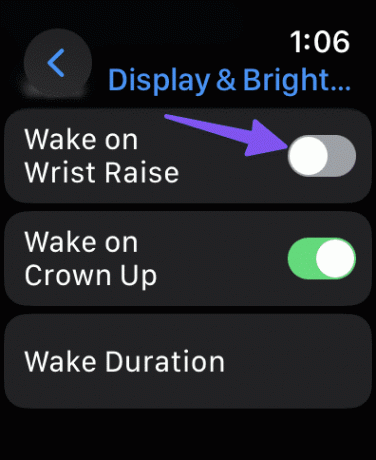
8. განაახლეთ Apple Watch და iPhone
თქვენ უნდა განაახლოთ თქვენი Apple Watch და iPhone უახლესი ვერსიით, რათა მიიღოთ ზარები, როგორც ყოველთვის.
Ნაბიჯი 1: გახსენით პარამეტრების აპი თქვენს iPhone-ზე და გადაახვიეთ ზოგადი.
ნაბიჯი 2: აირჩიეთ პროგრამული უზრუნველყოფის განახლება და დააინსტალირეთ iOS-ის უახლესი ვერსია.

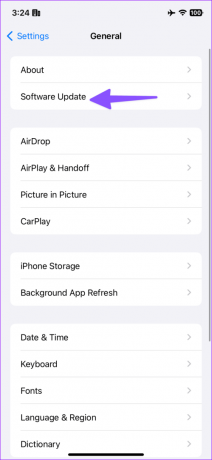
ახლა გამოიყენეთ ქვემოთ მოცემული ნაბიჯები თქვენი Apple Watch-ის განახლებისთვის.
Ნაბიჯი 1: დააჭირეთ ციფრულ გვირგვინს საათზე, აირჩიეთ პარამეტრების აპი და აირჩიეთ ზოგადი მენიუ.
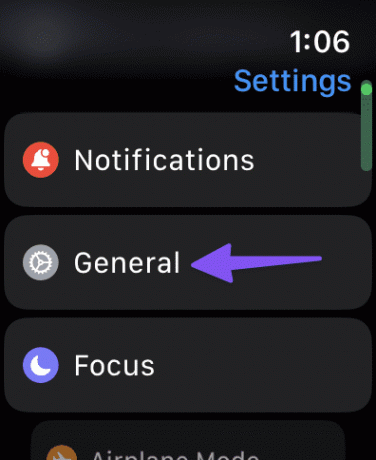
ნაბიჯი 2: შეეხეთ პროგრამული უზრუნველყოფის განახლებას და დააინსტალირეთ watchOS-ის უახლესი ვერსია.
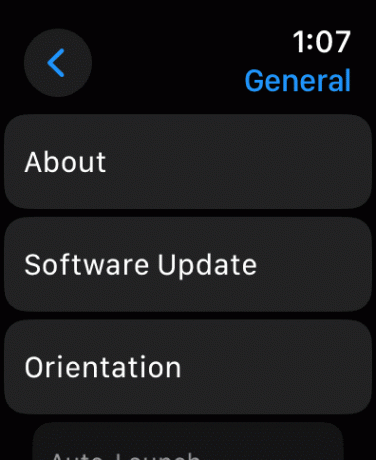
9. Apple Watch-ის გადატვირთვა
როდესაც არცერთი ხრიკი არ მუშაობს, დროა გადატვირთოთ Apple Watch და დააყენოთ იგი ნულიდან.
Ნაბიჯი 1: დააჭირეთ ციფრულ გვირგვინს საათზე, გახსენით პარამეტრების აპი და აირჩიეთ ზოგადი.
ნაბიჯი 2: შეეხეთ გადატვირთვას.
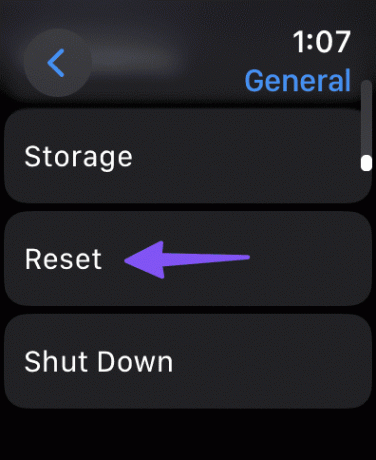
ნაბიჯი 3: დააწკაპუნეთ „წაშალე მთელი კონტენტი და პარამეტრები“.
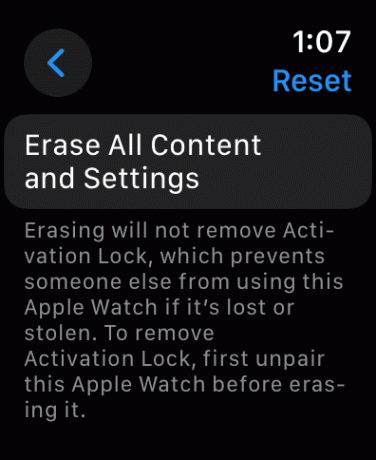
მიჰყევით ეკრანზე მითითებებს Apple Watch-ის გადატვირთვისთვის და ხელახლა დააყენეთ თქვენი iPhone-ით.
არასოდეს გამოტოვოთ ერთი შემომავალი ზარი
Apple Watch უდავოდ ყველაზე პოპულარული ჭკვიანი საათია. კომპანია ხშირად ანახლებს მას პროგრამული უზრუნველყოფის ახალი ნაგებობებით და ტექნიკის განახლებით. ისეთი პრობლემები, როგორიცაა Apple Watch-ის არ რეკვა, როდესაც ტელეფონი რეკავს, პირველ რიგში არღვევს ჭკვიანი საათის გამოყენების მიზანს. რომელი ხრიკი გამოგივიდა? გააზიარეთ თქვენი დასკვნები ქვემოთ მოცემულ კომენტარებში.
ბოლოს განახლდა 2023 წლის 10 ოქტომბერს
ზემოთ მოყვანილი სტატია შეიძლება შეიცავდეს შვილობილი ბმულებს, რომლებიც დაგეხმარებათ Guiding Tech-ის მხარდაჭერაში. თუმცა, ეს არ იმოქმედებს ჩვენს სარედაქციო მთლიანობაზე. შინაარსი რჩება მიუკერძოებელი და ავთენტური.

Დაწერილია
Parth Shah არის მარადმწვანე თავისუფალი მწერალი, რომელიც აშუქებს ინსტრუქციებს, აპლიკაციების სახელმძღვანელოებს, შედარებებს, სიას და პრობლემების მოგვარების სახელმძღვანელოებს Android, iOS, Windows, Mac და ჭკვიანი ტელევიზიის პლატფორმებზე. მას აქვს ხუთ წელზე მეტი გამოცდილება და გაშუქებული აქვს 1500+ სტატია GuidingTech-სა და Android Police-ზე. თავისუფალ დროს ნახავთ, როგორ უყურებს ნეტფლიქსის შოუებს, კითხულობს წიგნებს და მოგზაურობს.